
在 Windows 10 中,如果需要复制某个文件或文件夹的完整路径,可以按住键盘上的 Shift 键并右击文件或文件夹。此时,右键菜单会显示“复制文件路径/复制文件夹路径”(Copy As Path)选项。用户只需点击此选项,即可将完整的路径复制到剪贴板,这一方法在大部分情况下都适用。
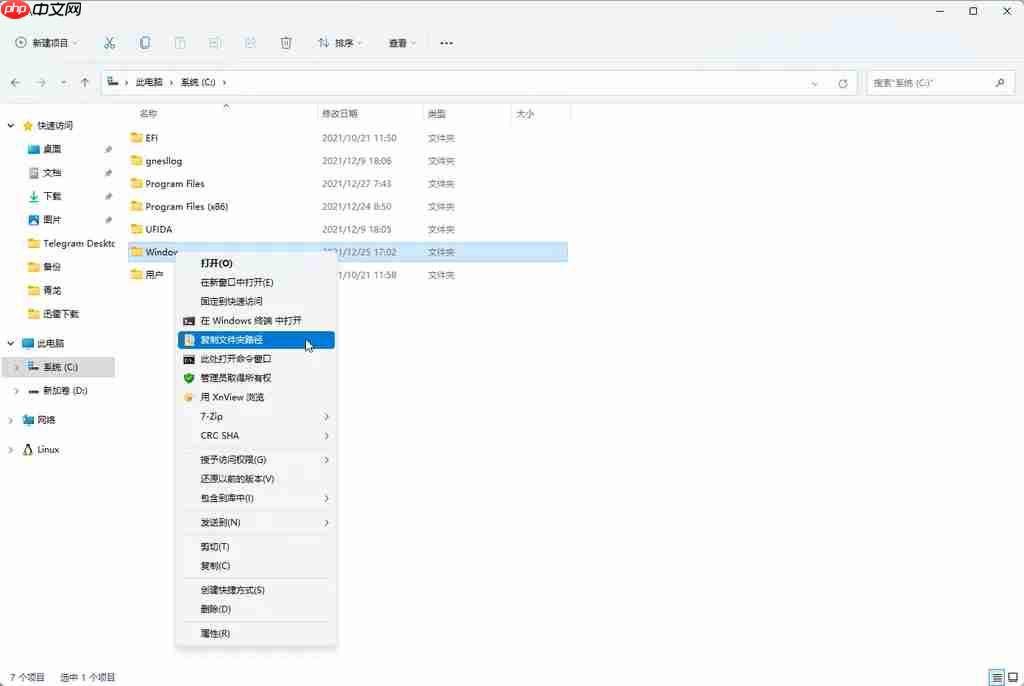
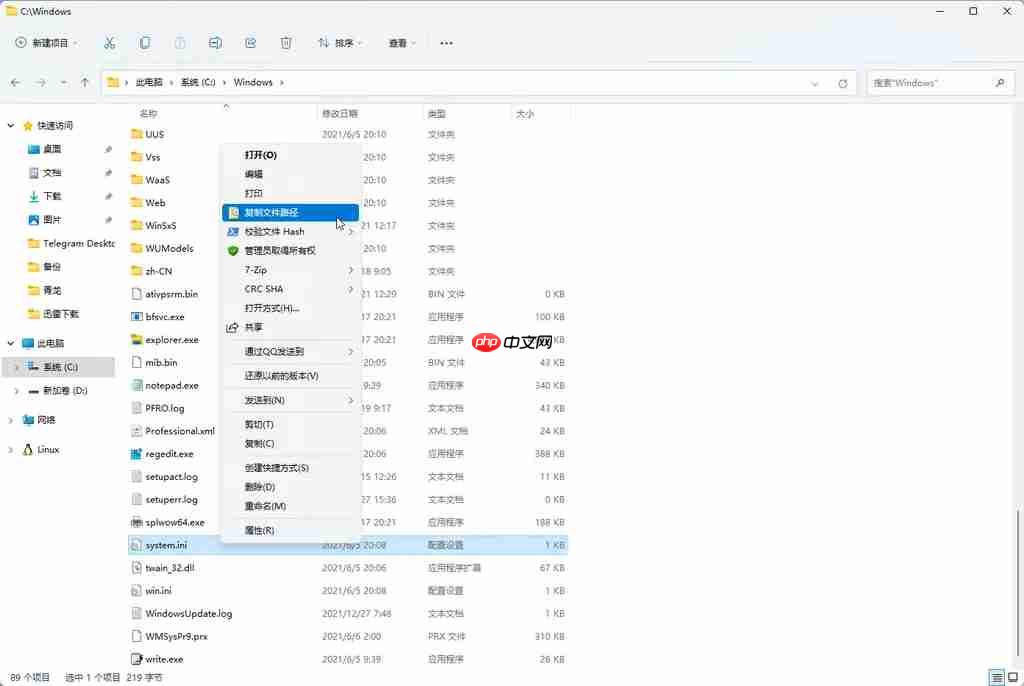
自 Windows 11 起,复制文件或文件夹路径的操作变得更加便捷。右键菜单已默认包含“复制文件路径/复制文件夹路径”选项。因此,只需右键单击目标文件或文件夹,再选择“复制文件路径”,就能轻松将其粘贴至其他应用或对话框中,无需手动查找具体位置。
微软还计划在未来推出新的快捷键支持。在当前的测试版本中,当你在文件资源管理器中选定文件或文件夹后,可尝试使用 CTRL + Shift + C 组合键来复制路径信息。与右键菜单中的“复制文件路径/复制文件夹路径”功能类似,所选路径同样会被保存到剪贴板内。若启用了 Windows 剪贴板云服务,那么这些内容还能在你的多台设备间实现同步,例如 Android 手机。
需要注意的是,“复制文件路径/复制文件夹路径”的具体位置可能因系统设置不同而有所差异。另外,复制得到的路径通常会带有引号。若想通过资源管理器地址栏粘贴路径从而快速定位文件或文件夹,请务必在敲击 Enter 键前删除多余的引号符号。

 路由网
路由网














